Alguém pode recomendar a melhor maneira de transferir arquivos sem fio entre o Android e o PC? A transferência USB é boa, mas às vezes não tenho um cabo USB.
- Do Reddit
Se você precisa transferir arquivos de um PC para um Android sem fio, há diversas opções disponíveis. No entanto, nem todas são seguras. Para ajudar você a enviar seus arquivos com segurança sem um cabo USB, resumimos 7 métodos e 3 perguntas frequentes essenciais neste post. Continue lendo se for necessário.
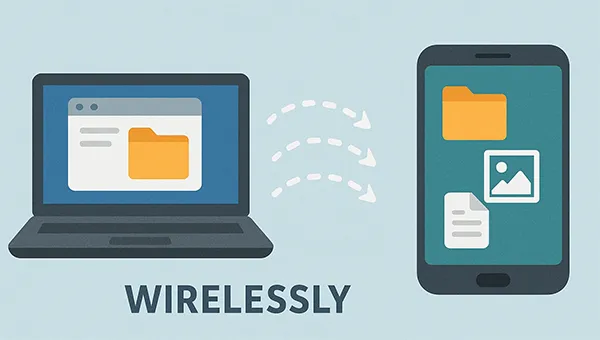
- Parte 1: Transferir arquivos do PC para o Android sem fio via iReaShare Android Manager
- Parte 2: Transfira arquivos do PC para o celular sem fio via Snapdrop
- Parte 3: Compartilhe arquivos do laptop para o celular Android via AirDroid
- Parte 4: Enviar arquivos do laptop para o celular Android via Phone Link
- Parte 5: Baixe arquivos do PC para o telefone Android via Google Drive
- Parte 6: Transfira arquivos do PC para o Android sem fio via Quick Share
- Parte 7: Transferir arquivos do PC para o Android sem fio via Bluetooth
- Parte 8: Perguntas frequentes sobre transferência de arquivos do PC para o Android sem fio
Dê uma olhada rápida nestes 7 métodos:
| Método | Prós | Contras |
|---|---|---|
| Gerenciador Android iReaShare | 1. Oferece gerenciamento de dados abrangente além da simples transferência de arquivos 2. Fornece uma interface clara para navegar e gerenciar arquivos de telefone a partir de um PC 3. Métodos de transferência Wi-Fi e USB estão disponíveis 4. Suporta vários tipos de arquivos, como contatos, SMS, aplicativos, arquivos de mídia e muito mais |
1. Requer instalação de software no PC 2. Os recursos avançados exigem uma assinatura paga |
| Snapdrop | 1. Funciona diretamente em um navegador da web; nenhum aplicativo necessário 2. Compatível com vários sistemas operacionais 3. Excelente para transferências rápidas entre pares |
1. Ambos os dispositivos devem estar na mesma rede Wi-Fi 2. Não possui recursos avançados, como transferências de pastas |
| AirDroid | 1. Inclui acesso remoto, espelhamento de tela e mensagens de texto 2. Eficiente para mover muitos arquivos de uma só vez |
1. Requer instalação do aplicativo e uma conta de usuário em ambos os dispositivos 2. Algumas funções avançadas estão disponíveis apenas com uma assinatura premium |
| Link de telefone | 1. Integrado perfeitamente com o sistema operacional Windows 2. Permite que você acesse fotos do telefone e transfira arquivos em ambas as direções |
1. Projetado principalmente para PCs com Windows 2. Requer uma configuração inicial mais complexa para conectar dispositivos |
| Google Drive | 1. Os arquivos são armazenados na nuvem, acessíveis de qualquer lugar 2. Um serviço estável e amplamente confiável 3. Pode lidar com arquivos e documentos grandes |
1. Requer uma conexão de internet estável para upload e download 2. Envolve uma etapa extra de upload antes de baixar para o telefone |
| Compartilhamento rápido | 1. Utiliza Wi-Fi e Bluetooth para transferências rápidas 2. Pode lidar com arquivos e pastas grandes sem limite de tamanho 3. Integrado em muitos dispositivos Android e Windows mais recentes |
1. Funciona principalmente entre Android, Chromebooks e Windows 2. Exige que os dispositivos sejam detectáveis, o que pode ser uma pequena preocupação com a privacidade |
| Bluetooth | 1. Um recurso padrão em quase todos os dispositivos modernos 2. Não requer conexão Wi-Fi |
1. O método mais lento para arquivos grandes 2. Os dispositivos devem estar próximos 3. Pode ser menos estável e mais difícil de configurar em comparação com outros métodos |
Parte 1: Transferir arquivos do PC para o Android sem fio via iReaShare Android Manager
O iReaShare Android Manager , uma ferramenta abrangente de transferência de arquivos entre dispositivos Android e computadores, suporta dois métodos de transferência: Wi-Fi e USB. Desde que seu Android e PC estejam conectados à mesma rede Wi-Fi, você pode importar seus dados do PC para o seu telefone Android e vice-versa sem precisar de cabos. Este programa pode transferir mensagens de texto, contatos, registros de chamadas, fotos, vídeos, documentos, músicas e aplicativos.
Principais recursos do iReaShare Android Manager:
* Transfira arquivos do PC para o Android e sem fio.
* Exporte seletivamente dados do Android para seu PC .
* Permite que você visualize arquivos do Android no seu PC.
* Faça backup do Android no PC com 1 clique.
* Restaure o backup do PC para o Android sem perda de dados.
* Gerencie dados do Android no seu computador com uma tela grande, como editar contatos, enviar SMS , etc.
* Suporta Android 6.0 ou posterior, incluindo Xiaomi 17/15/14/13/12/11/10/9, Samsung Galaxy S25/S24/S23/S22/S21/S20/S10/S9, OnePlus, Vivo, realme, Honor, Tecno, etc.
Baixe o software Android Manager.
Baixar para Win Baixar para Mac
Veja como transferir arquivos do PC para o celular sem fio via iReaShare Android Manager:
-
Primeiro, baixe e instale o iReaShare Android Manager no seu PC. Em seguida, inicie o software e clique em " Conectar via Wi-Fi ". Você verá um código QR na interface.

-
Clique em " Permitir acesso " no seu PC e baixe a versão Android do Android Manager no seu celular . Abra o aplicativo e clique em " Escanear " para escanear o código QR no seu PC e estabelecer a conexão.
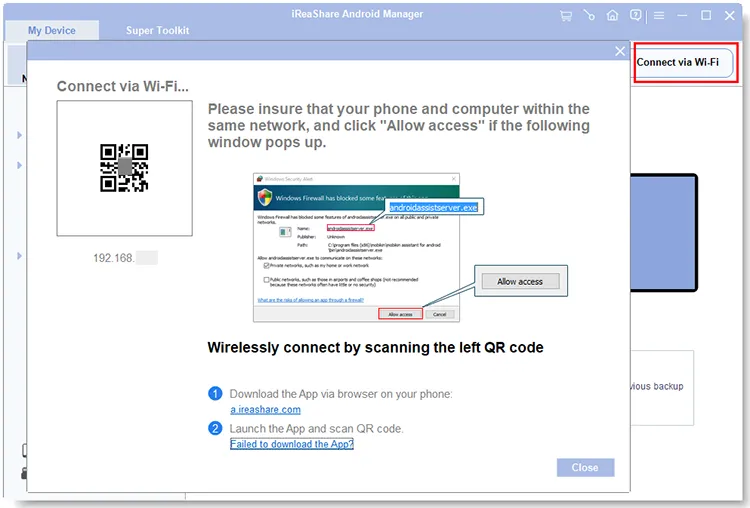
-
Após a conexão, clique em uma categoria no painel esquerdo e toque em " Adicionar " ou " Importar " para selecionar os arquivos do seu computador. Em seguida, clique em " Abrir " ou " OK " para transferir os arquivos para o seu dispositivo Android.
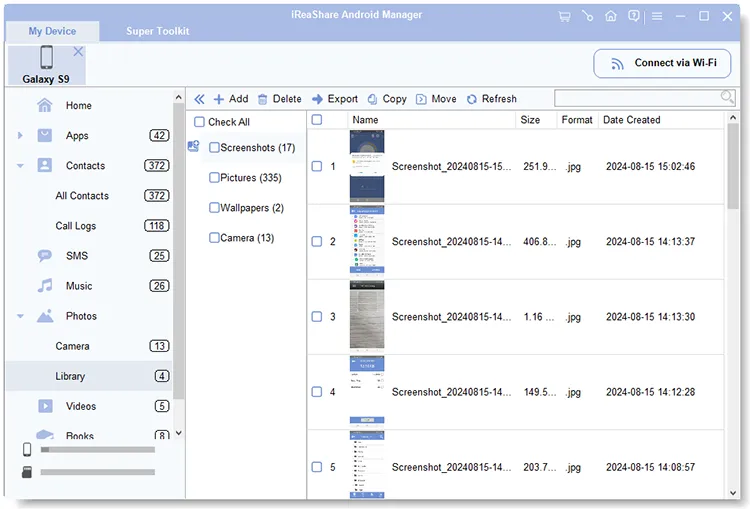
Parte 2: Transfira arquivos do PC para o celular sem fio via Snapdrop
O Snapdrop é uma ferramenta web de código aberto que funciona como um AirDrop de rede local. É ótimo para transferências rápidas entre dispositivos. Você pode usá-lo para enviar arquivos entre seu PC e um dispositivo Android sem um cabo USB.
Veja como:
-
No seu PC e no seu telefone Android, abra um navegador da web e acesse o site do Snapdrop.
-
Ambos os dispositivos se detectarão automaticamente, desde que estejam na mesma rede Wi-Fi. Cada dispositivo aparecerá com um nome exclusivo.
-
Clique no nome do seu dispositivo Android na tela do PC. Uma janela de seleção de arquivos será exibida.
-
Selecione o arquivo que deseja transferir. Uma mensagem aparecerá no seu celular perguntando se você deseja salvar ou visualizar o arquivo. Selecione " Salvar " para baixá-lo.

Parte 3: Compartilhe arquivos do laptop para o celular Android via AirDroid
O AirDroid é um aplicativo popular para gerenciar seu dispositivo Android a partir de um navegador da web. É especialmente útil para transferências em massa e gerenciamento remoto, o que requer uma conta premium, mas você pode transferir seus arquivos pela mesma rede usando uma conta gratuita.
Para transferir fotos do PC para o Android sem fio com o AirDroid:
-
Baixe e instale o aplicativo AirDroid no seu laptop e no seu celular Android. Ou acesse diretamente o site do AirDroid.
-
Faça login na mesma conta em ambos os dispositivos e certifique-se de que ambos estejam usando a mesma rede.
-
No aplicativo AirDroid do seu laptop, encontre seu telefone na lista de dispositivos. Arraste e solte as fotos e outros arquivos que deseja transferir para o ícone do seu telefone.
-
Os arquivos serão enviados diretamente para o seu celular. O aplicativo AirDroid no seu celular notificará você sobre os arquivos recebidos, que você poderá salvar.
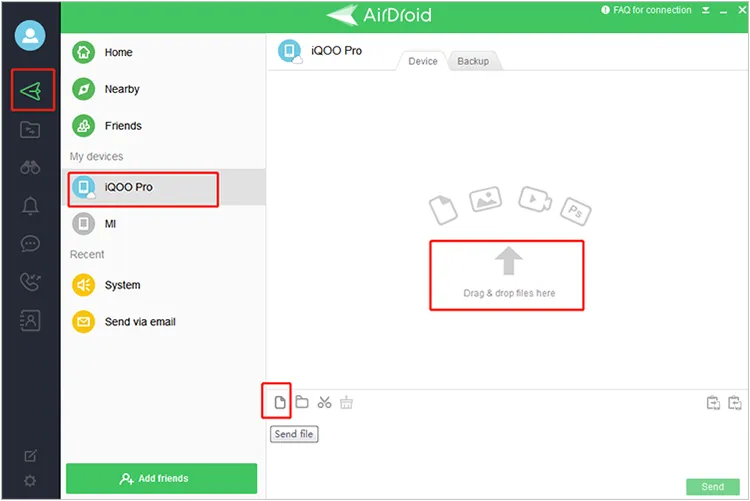
Parte 4: Enviar arquivos do laptop para o celular Android via Phone Link
O Phone Link (antigo Your Phone) é um aplicativo da Microsoft que integra seu dispositivo Android ao seu PC Windows, para que você possa concluir facilmente a transferência do seu PC para o Android via Wi-Fi.
Transferência de arquivos sem fio do PC para o Android via Phone Link:
-
Certifique-se de que o aplicativo Phone Link esteja instalado no seu laptop Windows e o aplicativo " Link to Windows " esteja instalado no seu telefone Android. Siga as instruções na tela para conectar seus dispositivos.
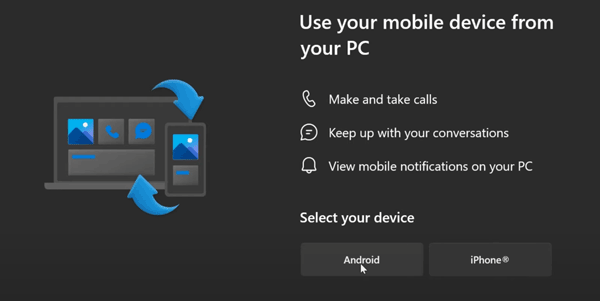
-
Uma vez conectado, você pode acessar as fotos e arquivos do seu telefone diretamente do seu PC.
-
Para transferir um arquivo, basta arrastá-lo da área de trabalho do seu PC ou de uma pasta e soltá-lo na janela do aplicativo Phone Link. O arquivo será salvo no armazenamento do seu telefone.
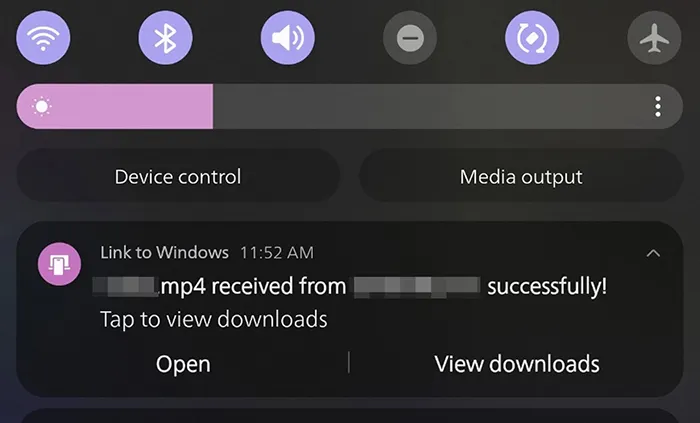
Parte 5: Baixe arquivos do PC para o telefone Android via Google Drive
Para transferências de arquivos na nuvem entre PC e Android, o Google Drive é uma opção confiável e amplamente utilizada. No entanto, você precisa ter espaço de armazenamento em nuvem adequado na sua Conta do Google.
Aqui estão os passos:
-
No seu PC, acesse o Google Drive, faça login na sua Conta do Google e carregue o arquivo que deseja transferir.

-
Abra o aplicativo Google Drive no seu telefone Android e faça login com a mesma conta.
-
Encontre o arquivo enviado no seu Drive e toque no menu de três pontos ao lado dele. Selecione " Baixar " para salvar o arquivo no seu celular.

Parte 6: Transfira arquivos do PC para o Android sem fio via Quick Share
O Quick Share é um recurso nativo de compartilhamento de arquivos para dispositivos Android e Windows, semelhante ao AirDrop em dispositivos Apple. Você pode ativá-lo diretamente no seu dispositivo Android sem instalar um aplicativo.
Para compartilhar arquivos do PC com o Android com o Quick Share:
-
No seu PC com Windows, certifique-se de ter o aplicativo Quick Share instalado. No seu celular Android, ative a configuração Quick Share no painel Configurações Rápidas .
-
No seu PC, clique com o botão direito do mouse no arquivo que deseja enviar e selecione " Compartilhar com Quick Share ". Seu telefone Android aparecerá na lista de dispositivos próximos. Selecione o nome do seu telefone.
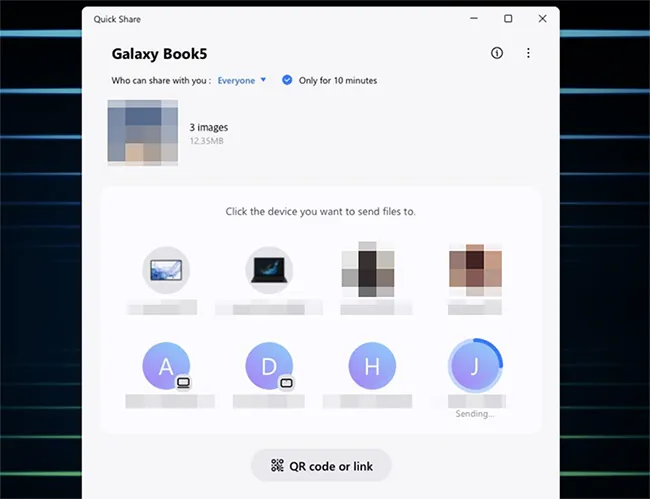
-
Uma notificação aparecerá no seu celular Android. Toque em " Aceitar " para receber o arquivo.

Parte 7: Transferir arquivos do PC para o Android sem fio via Bluetooth
Bluetooth é um método clássico para transferir arquivos menores sem conexão com a internet. Se você deseja enviar apenas alguns arquivos, esta será uma opção adequada.
Para transferir arquivos do PC para o Android via Wi-Fi sem um aplicativo:
-
Ative o Bluetooth no seu PC e no seu celular Android. Pareie os dois dispositivos, caso ainda não tenha feito isso.
-
No seu PC, clique com o botão direito do mouse no arquivo que deseja enviar. Vá em " Enviar para " e selecione " Dispositivo Bluetooth ".
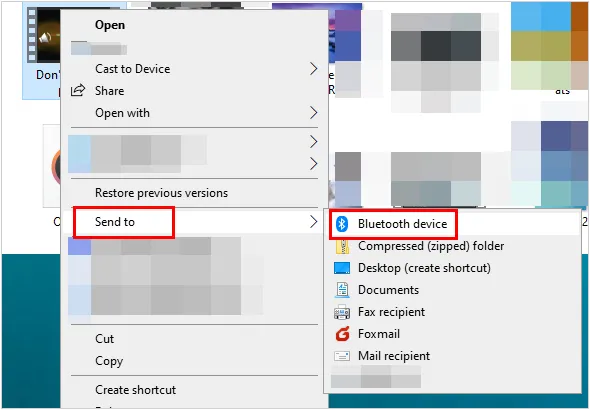
-
Uma janela aparecerá mostrando seus dispositivos pareados. Selecione seu celular Android. Uma notificação aparecerá no seu celular solicitando confirmação. Toque em " Aceitar " para iniciar a transferência.
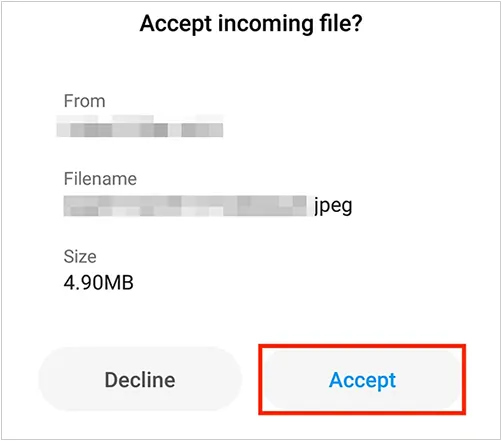
Parte 8: Perguntas frequentes sobre transferência de arquivos do PC para o Android sem fio
P1: Posso transferir arquivos de um PC para um Android via Wi-Fi sem nenhum aplicativo?
Não, você não pode. É difícil transferir arquivos sem fio de um PC para um celular Android sem usar algum tipo de aplicativo em pelo menos um dos dispositivos. A maioria dos métodos sem fio depende de um modelo cliente-servidor, em que um dispositivo (geralmente o celular) executa um pequeno aplicativo de servidor para tornar seu sistema de arquivos acessível pela rede, e o outro dispositivo (o PC) atua como cliente.
P2: Posso compartilhar arquivos entre Android e PC usando o Wi-Fi Direct?
Sim, você pode compartilhar arquivos entre um celular Android e um PC usando o Wi-Fi Direct, mas este não é um recurso nativo e integrado na maioria dos PCs com Windows. Ao contrário do Bluetooth, que possui uma interface de usuário padrão para transferência de arquivos, o Wi-Fi Direct no Windows é basicamente uma API (Interface de Programação de Aplicativos) para desenvolvedores. Isso significa que você precisa de um aplicativo de terceiros no seu PC e no seu celular Android para habilitar e gerenciar a conexão para transferências de arquivos.
P3: Meus dados ficam vulneráveis a vazamento de dados ao transferir arquivos usando Wi-Fi?
Sim, seus dados podem estar vulneráveis a vazamentos ao transferir arquivos por Wi-Fi, mas o nível de risco depende muito da segurança da rede Wi-Fi e do aplicativo que você usa. A maior ameaça vem do uso de uma rede Wi-Fi pública ou desprotegida, como as de cafeterias ou aeroportos. Nessas redes, um invasor pode usar técnicas como sniffing de pacotes ou um ataque man-in-the-middle para interceptar e ler os dados enviados.
Para proteger seus dados, utilize uma rede segura. Sempre utilize uma rede Wi-Fi privada protegida por uma senha forte e criptografia moderna, como WPA2 ou WPA3.
Conclusão
Com esses sete métodos, você tem uma variedade de opções para transferências de arquivos sem fio, desde soluções simples ponto a ponto até sistemas integrados e baseados em nuvem mais abrangentes. Escolha a que melhor atende às suas necessidades, seja para velocidade, simplicidade ou transferências em larga escala.
Se você deseja uma ferramenta que suporte os métodos de transferência USB e Wi-Fi, pode escolher o iReaShare Android Manager . Além disso, ele pode transferir mais tipos de dados do que outras ferramentas, como registros de chamadas, contatos, aplicativos instalados, SMS, arquivos de mídia, etc.
Baixar para Win Baixar para Mac
Artigos relacionados
Como Limpar um Telefone Android Permanentemente | Proteja a Privacidade Pessoal
Backup e restauração de contatos no Android: 5 métodos confiáveis e convenientes
Transferir dados de Android para Android sem fio (atualizado em 7 maneiras)
Como transferir dados do Android para o iPhone | Guia completo





























































